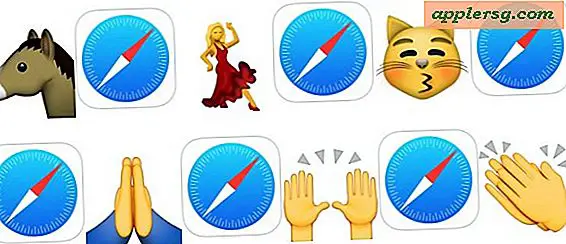Come uscire da VIM: 10 modi per uscire da VI
 VIM è un potente editor di testo da riga di comando che è amato dagli esperti e spesso odiato dai principianti, soprattutto perché ha una curva di apprendimento abbastanza ripida che può sembrare non intuitiva per coloro che non hanno familiarità con esso. Anche qualcosa di semplice come uscire da VIM può sembrare una sfida per coloro che non hanno familiarità con VI, e spesso si traduce in un controllo + C Control + X! Q! Q inserisci escape Control + Z finché alla fine qualcosa accade e forse il processo sospende o forse si interrompe chi lo sa per certo, quindi seguitelo con un "killall vim" e tornate indietro, per riaprire lo stesso file di testo in nano, giusto?
VIM è un potente editor di testo da riga di comando che è amato dagli esperti e spesso odiato dai principianti, soprattutto perché ha una curva di apprendimento abbastanza ripida che può sembrare non intuitiva per coloro che non hanno familiarità con esso. Anche qualcosa di semplice come uscire da VIM può sembrare una sfida per coloro che non hanno familiarità con VI, e spesso si traduce in un controllo + C Control + X! Q! Q inserisci escape Control + Z finché alla fine qualcosa accade e forse il processo sospende o forse si interrompe chi lo sa per certo, quindi seguitelo con un "killall vim" e tornate indietro, per riaprire lo stesso file di testo in nano, giusto?
OK, non è l'ideale, ma siamo stati tutti lì. Questo è quello che stiamo cercando di evitare da ora in poi, perché anche se non vuoi usare vi puoi almeno sapere come uscirne correttamente. Questo tutorial ti mostrerà esattamente come uscire correttamente da VIM / VI, in realtà ti mostrerà diversi modi per uscire da VI!
10 modi per uscire da VIM / VI
Questa è una domanda che appare abbastanza spesso nei nostri commenti sugli articoli della linea di comando ... come mai davvero uscire da VIM? Risulta che ci sono letteralmente 10 modi per uscire da VIM, il che è forse indicativo del perché VI blatisce così tanti utenti. Iniziamo con i metodi più semplici:
Esci da VIM senza salvare con ZQ
Premi il tasto ESCAPE, quindi premi MAIUSC + ZQ
Questo uscirà immediatamente da VIM senza salvare, sostanzialmente lo stesso di: q! comando.
Esci rapidamente da VIM con Scrivi e Salva su file
Premi il tasto ESCAPE, poi SHIFT + ZZ
Questi sono i due modi più veloci per uscire personalmente da VIM, ma ognuno ha le proprie opinioni qui e molti preferiscono digitare un comando nel modo più tradizionale.
Chiudere VIM con: q
Premi il tasto ESCAPE, quindi digita: q e premi RETURN
Per essere perfettamente chiaro, premendo il tasto "Escape" si entra in modalità comando. Quindi digitando: q è letterale, come in due punti non un punto e virgola, quindi sarebbe Shift +; seguito da q e premendo il tasto Invio si entra nel comando per uscire.
Funziona solo se non sono state apportate modifiche al documento, quindi per uscire se le modifiche sono state apportate si effettua una leggera regolazione e in un botto alla fine:
Premi il tasto ESCAPE, quindi digita: q! e premi RETURN
Chiudere VIM e scrivere le modifiche con: wq
Premi ESCAPE e digita: wq e premi RETURN
Ciò salva (scrive) le modifiche al file attivo e si chiude. Puoi forzarlo aggiungendo un botto se necessario:
Premi ESCAPE e digita: wq! seguito dal tasto RITORNO
Questo dovrebbe aiutare a evitare questa situazione:

Possiamo essere un po 'più completi e coprire tutti i modi possibili per abbandonare VIM (almeno che conosco per gentile concessione della pagina man, carillon nei commenti con più modi se ci sono altri che ci mancano qui), che faremo vai al prossimo:
Ogni modo possibile per uscire da VIM
Premi prima ESCAPE per entrare in modalità comando, poi usa uno dei seguenti:
- : q - esci
- : Q! - esci senza salvare, anche se modificato
- : cq - esci sempre senza scrivere
- : wq - scrive / salva il file corrente ed esce
- : Wq! - scrivi il file corrente ed esci sempre
- : wq (nome) - scrive su file (nome) ed esce
- : Wq! (nome): scrivi sul file (nome) ed esci sempre, anche se modificato
- ZZ: salva il file corrente se modificato, quindi esci
- ZQ - esci e esci senza salvare
- Avvia un nuovo terminale e digita "killall vim" - questo è uno scherzo che molti capiranno, e anche se non è un modo corretto per uscire da vim, funziona
Ecco come sfuggire a VIM, anche se meno confuso? Forse no, e va bene, in genere continueremo a usare nano qui per le procedure dettagliate perché è più user friendly. E non c'è niente di sbagliato in questo, anche se sono diventato più a mio agio con VIM nel tempo, preferisco ancora nano di facilità e forse vecchie abitudini testarde.

Per coloro che sono interessati a imparare VIM o almeno a sentirsi più a proprio agio con esso, puoi sempre provare il comando vimtutor, utilizzare questo eccellente tutorial VIM interattivo online e ottenere più pratica usandolo spesso su qualsiasi terminale. Puoi anche ottenere vim sul tuo iPad o iPhone se sei veramente impegnato. E almeno sai come uscire da vi ora, giusto?